Sei cose da configurare immediatamente sul tuo Apple Watch (e alcune prima)
1 Password Mela Orologio Apple / / March 18, 2020
Ultimo aggiornamento il

Dalle mie recenti esperienze con il mio nuovo Apple Watch, ho imparato alcune cose chiave da fare subito e subito dopo aver ottenuto il tuo nuovo giocattolo luccicante.
Ora che Apple sta vendendo il orologio Apple nei negozi al dettaglio, più persone li stanno ottenendo. Dalle mie recenti esperienze con il mio nuovo orologio, ho imparato alcune cose chiave da fare subito e subito dopo aver ottenuto il tuo nuovo giocattolo luccicante.
Prima dell'acquisto di Apple Watch
Ecco alcuni suggerimenti da seguire prima di iniziare con il tuo Apple Watch.
Esegui tutti i tuoi aggiornamenti
Alcune persone diventano pigre e non eseguire aggiornamenti di sistema. Le ragioni possono variare: forse è perché ti piace tenere il telefono pieno di musica e app e non hai abbastanza spazio per eseguire un aggiornamento. O forse non hai tempo e non puoi rischiare un upgrade che causi problemi con il tuo cellulare. Per utilizzare l'Apple Watch, tuttavia, il tuo iPhone richiede iOS 8.3 o versioni successive. Ti consigliamo inoltre di aggiornare tutte le tue app poiché alcune sono state aggiornate per supportare il nuovo orologio Apple e includere molte nuove funzioni.
Sbarazzarsi di app inutilizzate
Dopo aver eseguito quegli aggiornamenti, rimuovi i programmi che stavi testando o che non utilizzi più. Ad esempio, ho tutte le principali app delle compagnie aeree, ma non ho voli in arrivo. Non ho bisogno di quelli sul mio telefono. Quando il tuo Apple Watch si accoppia, si connette con le tue app. Meno app hai sul telefono, più veloce sarà la configurazione iniziale. Quando sul mio orologio è apparso il prompt per installare le app disponibili, ho scelto Installa dopo. L'Apple Watch non ha ascoltato e ha provato a installarli comunque. Dopo aver eseguito personalmente questa configurazione iniziale, suggerirei di spazzare via le app che non ti servono e di selezionare Installa tutto. Qual è il divertimento di avere un Apple Watch ridotto?
Riavvia il telefono
Proprio come un computer, i telefoni diventano traballanti. Ho una dozzina di dispositivi Bluetooth associati e il mio telefono si confonde. Il riavvio subito prima dell'accoppiamento assicura che il telefono non stia andando verso un arresto anomalo e potrebbe impedirti di sentirti frustrato dal tuo nuovo orologio.
Dopo l'installazione di Apple Watch
Rinomina l'orologio
"Dave’s Watch" sembra così noioso. Se questo è un dispositivo personale, voglio impostare il nome. Nell'app Apple Watch, tocca Generale > Di > Nome. Puoi vedere quello che ho chiamato mio (mi scuso con il Capitano Jack Harkness).
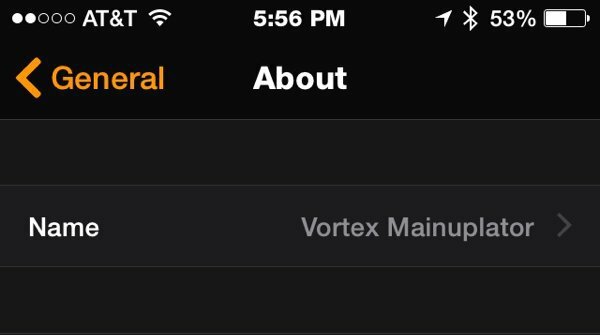
Riduzione Movimento
Nota come si muovono le icone mentre provi a trovarle. È un gioco gatto e topo che trovo fastidioso. Vai a Generale > Accessibilità e quindi attivare Riduci movimento a Su. Ora le tue app sono più facili da individuare sull'orologio, almeno secondo me. Mentre sei in quella schermata, controlla alcune delle altre opzioni. I miei occhi di mezza età hanno bisogno di un testo in grassetto e una riduzione della trasparenza.
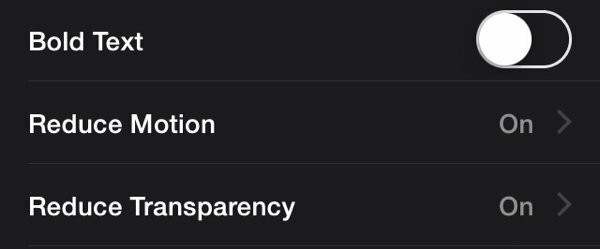
Collegamento di accessibilità
Adoro il fatto di non dover estrarre il telefono dalla tasca per leggere una notifica. Tuttavia, se guido, non voglio nemmeno girarmi il polso. Nelle preferenze Accessibilità, scorrere fino a Collegamento di accessibilità e seleziona Voce fuoricampo. Quando fai triplo clic sulla corona digitale, l'orologio ti leggerà ciò che è sullo schermo. Fai di nuovo triplo clic per disattivarlo. Ottimo per la guida o quando mi alleno con le cuffie Bluetooth.
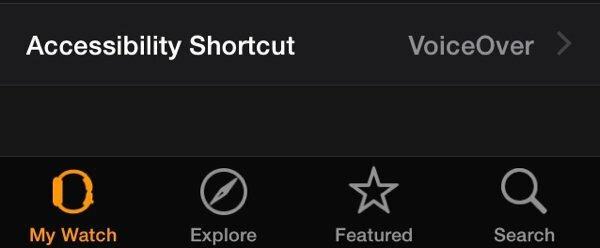
Configura App e Sguardi
Adesso è davvero il momento di giocare. Scorri le tue app e scopri cosa vuoi sul telefono. Ogni app che funziona sul tuo telefono può avere un'app e uno sguardo potenziale. Fino a quando il mercato non matura, guarda la qualità e la funzionalità delle app non essere parallele all'iPhone. io amo 1Password ma non utilizzo l'app di Apple Watch. Tutto ciò che fa l'app è farmi scegliere un elenco di password da avere sul mio Watch. Sbadiglio.
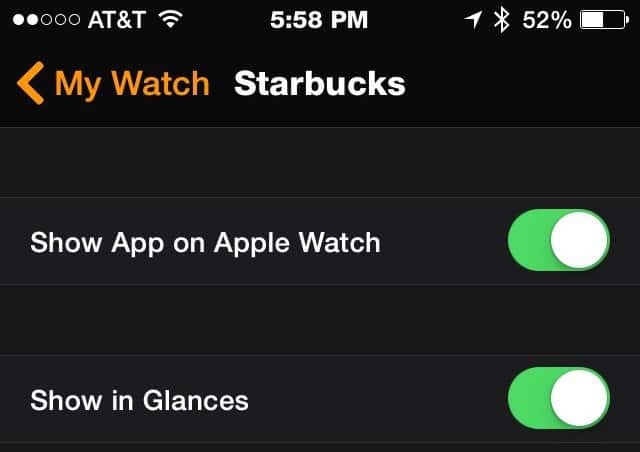
Il App Starbucks ha tutto ciò di cui ho bisogno sull'orologio. L'app Watch trova Starbucks più vicino e le sue ore. Se tocco la posizione, mi porta all'app della mappa. Soprattutto, posso accedere alla mia carta di credito registrata Starbucks anche se non riesco a pagare con l'app Starbucks (la inseriscono nel Passbook).
Configura Passbook e Apple Pay
Non sono mai stato un grande fan di Passbook. Troppo spesso proverebbe a indovinare ciò che volevo e mi infastidiva. Quando ero in una piazza dello shopping con negozi vicini, ha sempre portato nella posizione sbagliata. A livello pratico, se sto tirando fuori il mio telefono, quanto è più difficile estrarre il mio portafoglio?
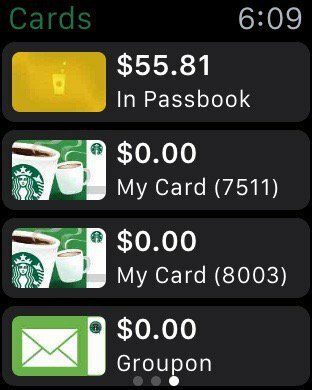
Il Passbook su Apple Watch è diverso. Preferirei torcere il mio polso e forse scorrere su una carta diversa rispetto a estrarre il mio telefono o portafoglio. Per gli stessi motivi, non ho aggiunto le mie carte di credito al mio iPhone. Con l'Apple Watch, avere queste informazioni al polso ha più senso. L'app Watch di Starbuck non ti dà una carta regalo scansionabile, ma aggiungerla a Passbook lo fa.
Imposta risposte personalizzate ai messaggi
Dato che non hai una tastiera, non puoi digitare una risposta ai messaggi da Apple Watch. Nell'app Apple Watch sul tuo iPhone, puoi modificare le risposte standard ai messaggi. Vai su Messaggi e tocca Risposte predefinite. Mentre sei lì ho impostato il Messaggi audio per Sempre dettato. In questo modo non ti preoccuperai di inviare messaggi audio alle persone (chi lo fa?).
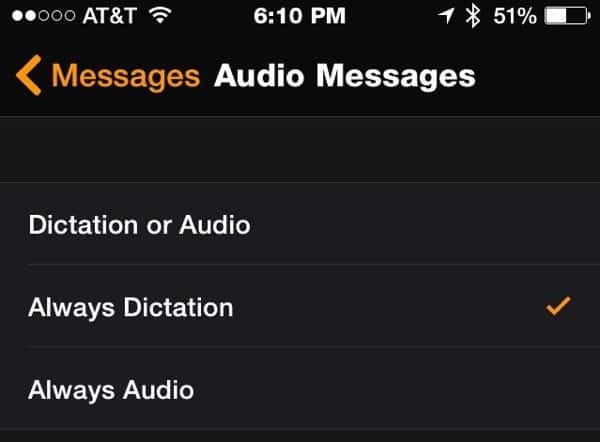
Questa è una guida di partenza per il tuo Apple Watch. Divertiti un po '!
